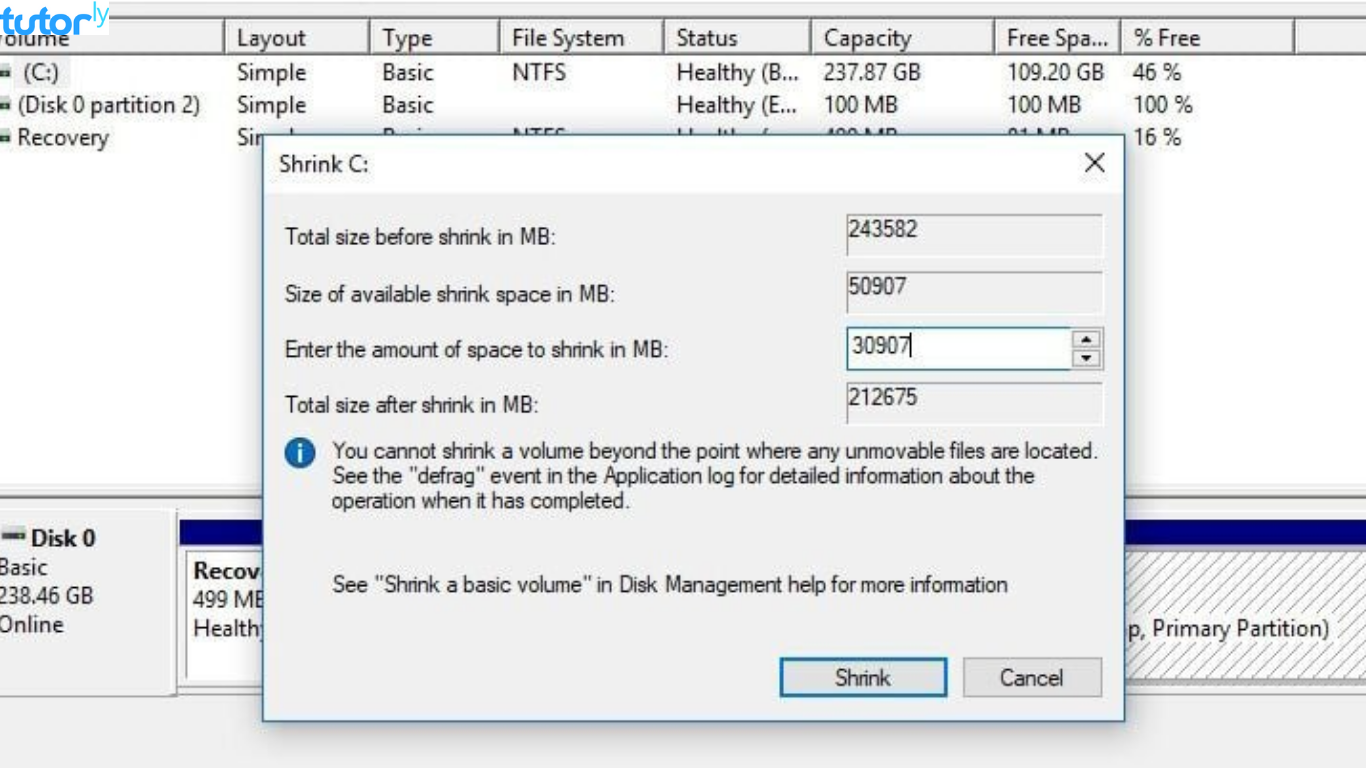Hardisk yang terlalu banyak partisinya kadang malah bikin ribet, setuju? Kadang kita butuh ruang lebih di satu partisi, tapi yang lain malah kepenuhan. Nah, kalau kamu lagi cari tutorial cara mengurangi partisi hardisk tanpa ribet dan tetap aman, kamu datang ke tempat yang tepat! Yuk, simak langkah-langkahnya di bawah ini.
Kenapa Harus Mengurangi Partisi Hardisk?
Sebelum mulai, kamu mungkin bertanya, “Kenapa sih harus mengurangi partisi hardisk?” Nah, beberapa alasan berikut bisa jadi pertimbangan:
- Membebaskan ruang untuk partisi lain – Kadang partisi C penuh, tapi partisi D masih longgar banget.
- Mengelola penyimpanan lebih efisien – Supaya data nggak tercecer dan lebih gampang dicari.
- Meningkatkan performa komputer – Hardisk yang terlalu banyak partisinya bisa memperlambat akses data.
Kalau kamu merasa salah satu alasan di atas relatable banget, yuk langsung aja kita masuk ke tutorialnya!
Cara Mengurangi Partisi Hardisk di Windows Tanpa Kehilangan Data
1. Menggunakan Disk Management (Paling Mudah!)
Ini cara paling simpel dan nggak butuh software tambahan. Ikuti langkah berikut:
- Tekan Windows + R, ketik diskmgmt.msc, lalu tekan Enter.
- Jendela Disk Management akan terbuka, menampilkan semua partisi yang ada di hardisk kamu.
- Pilih partisi yang ingin dikurangi ukurannya.
- Klik kanan dan pilih Shrink Volume.
- Sistem akan menganalisis ruang yang tersedia sebelum memberikan opsi untuk mengurangi ukuran partisi.
- Tentukan jumlah ruang yang ingin dikurangi (dalam MB) lalu klik Shrink.
- Setelah selesai, kamu akan melihat Unallocated Space yang bisa dipakai untuk partisi lain atau digabungkan ke partisi yang membutuhkan tambahan ruang.
Cara ini sangat cocok buat kamu yang nggak mau ribet dan tetap ingin proses yang cepat tanpa risiko kehilangan data. Namun, jika kamu ingin lebih fleksibel dalam mengelola partisi, coba metode berikutnya!
2. Menggunakan Command Prompt (CMD) untuk yang Suka Tantangan
CMD bisa jadi pilihan kalau kamu suka bekerja dengan perintah teks dan merasa nyaman dengan terminal. Berikut langkah-langkahnya:
- Tekan Windows + R, ketik cmd, lalu tekan Enter.
- Ketik diskpart lalu tekan Enter.
- Ketik list volume untuk melihat daftar partisi yang ada.
- Pilih partisi yang ingin dikurangi dengan perintah select volume X (ganti X dengan nomor partisi).
- Ketik shrink desired=XXXX (ganti XXXX dengan ukuran dalam MB).
- Setelah selesai, cek lagi dengan list volume untuk memastikan ukuran partisi sudah berkurang.
Metode ini cukup efektif, tetapi lebih cocok buat pengguna yang sudah terbiasa dengan perintah CMD.
3. Menggunakan Software Pihak Ketiga (Lebih Fleksibel)
Kalau cara di atas terasa kurang praktis, kamu bisa pakai software seperti MiniTool Partition Wizard atau EaseUS Partition Master. Langkah-langkah umumnya seperti ini:
- Install dan buka software yang kamu pilih.
- Pilih partisi yang ingin dikurangi ukurannya.
- Gunakan fitur Resize/Move untuk mengurangi ukuran partisi dengan lebih fleksibel.
- Terapkan perubahan dan tunggu proses selesai.
Kelebihan dari software ini adalah kamu bisa melihat pratinjau perubahan sebelum benar-benar diterapkan, jadi risiko kesalahan bisa diminimalisir.
Hal yang Perlu Diperhatikan Sebelum Mengurangi Partisi
Biar proses berjalan lancar tanpa kehilangan data, perhatikan beberapa hal ini:
- Backup data penting sebelum mengubah partisi, just in case ada error atau kesalahan teknis yang bisa menyebabkan kehilangan data.
- Jangan mengurangi ukuran partisi sistem (C:) terlalu kecil, karena bisa bikin Windows lemot atau bahkan gagal booting.
- Pastikan ada ruang kosong yang cukup sebelum mengecilkan partisi. Kalau partisi sudah hampir penuh, sistem mungkin tidak bisa menguranginya sesuai keinginan.
- Gunakan software yang terpercaya kalau memilih opsi software pihak ketiga. Pastikan mengunduhnya dari sumber resmi untuk menghindari malware atau virus.
- Periksa apakah ada aplikasi yang sedang berjalan di partisi tersebut sebelum mengurangi ukurannya. Sebaiknya tutup semua aplikasi dan proses yang berjalan agar perubahan dapat dilakukan dengan lancar.
- Periksa jenis partisi yang ingin dikurangi. Ada dua jenis utama partisi: Primary Partition dan Logical Partition. Pengurangan ukuran bisa berbeda tergantung tipe partisi tersebut.
- Pastikan laptop atau PC memiliki daya yang cukup. Jangan sampai proses terganggu karena komputer mati tiba-tiba, karena bisa menyebabkan data corrupt atau sistem crash.
- Lakukan pengecekan ulang setelah proses selesai. Pastikan ukuran partisi sudah berubah sesuai yang diinginkan dan tidak ada data yang hilang atau rusak.
Kesimpulan
Mengurangi partisi hardisk bisa membantu kamu mengatur penyimpanan lebih efisien dan meningkatkan performa komputer. Kamu bisa pakai Disk Management untuk cara paling simpel, CMD kalau suka tantangan, atau software pihak ketiga buat fleksibilitas lebih. Yang penting, selalu backup data sebelum melakukan perubahan!
Sekarang, kamu sudah tahu gimana cara mengurangi partisi hardisk tanpa ribet. Kalau ada pertanyaan atau pengalaman menarik seputar partisi hardisk, share di kolom komentar ya!